Le programme de réglage du son sur l'ordinateur est conçu pour résoudre les problèmes lorsque l'acoustique disparaît après la réinstallation du système d'exploitation ou l'amélioration de la qualité du son. Travailler sur l'ordinateur vous a procuré du plaisir, vous avez besoin d'un son de qualité. La sortie du système de haut-parleur peut endommager l'inconfort psychologique de l'utilisateur. Par conséquent, réglage correct l'accompagnement sonore est d'une grande importance. Considérons la question en détail.
Le principe de la formation sonore sur un PC
Les informations provenant du support numérique sont transférées sur la carte mère (système) pour un traitement ultérieur. système logiciel et une puce acoustique. De plus, le flux audio numérique est converti en un format analogique, après quoi nous avons la possibilité d’écouter de la musique dans les écouteurs.
Le traitement du son se produit dans une carte son (sous-système sonore), c'est elle qui sort le son acoustique de l'ordinateur. Si vous utilisez des haut-parleurs bon marché, aucun programme de réglage du son sur votre ordinateur ne vous sera utile: la qualité sonore sera inévitablement mauvaise. Changer la carte son n’a pas de sens: l’acoustique est déformée par le résonateur des haut-parleurs et leur haut-parleur.
Important! Le remplacement de la carte audio peut entraîner la disparition du son sur l'ordinateur, sauf si vous supprimez les pilotes précédents. Le conflit sera causé par l'incompatibilité de ces pilotes avec les pilotes de la nouvelle carte son.

Causes de problèmes d'acoustique et de configuration initiale
Avant de déclencher l'alarme, assurez-vous que le casque est branché sur le secteur et pas seulement sur le PC. La cause du problème avec l’acoustique peut être un haut-parleur non accordé. Donc, vérifiez le curseur de volume: peut-être que c'est au zéro? Le programme de configuration des haut-parleurs sur l'ordinateur et le contrôle du volume se trouvent dans le coin inférieur gauche du moniteur.
Si le curseur est correct, allez sur le panneau de commande, recherchez le gestionnaire de périphérique et voir quel équipement est installé. L'alarme est un point d'exclamation. Si ce n'est pas le cas, il n'y a pas non plus de problèmes dans ce domaine.

L'acoustique est ajustée immédiatement après l'installation du système d'exploitation. Windows trouve indépendamment une carte son et installe des pilotes appropriés intégrés à celle-ci. Si la carte audio n'a pas été intégrée au système, vous devrez installer le pilote situé sur le CD-ROM.
S'il n'y a pas "cet appareil est allumé", le pilote ne fonctionne pas correctement. Dans ce cas, vous devez supprimer les pilotes et les remplacer par de nouveaux.
Les pilotes sont inclus sur le CD-ROM. S'il n'y a aucun ou aucun pilote endommagé, vous devez en télécharger de nouveaux sur le site Web du fabricant. Pour un réglage de qualité du système audio, le programme de réglage du son sur l’ordinateur Realtek est excellent. Après la réinstallation, les pilotes travaillent sur le installation initiale Le système audio sera terminé.
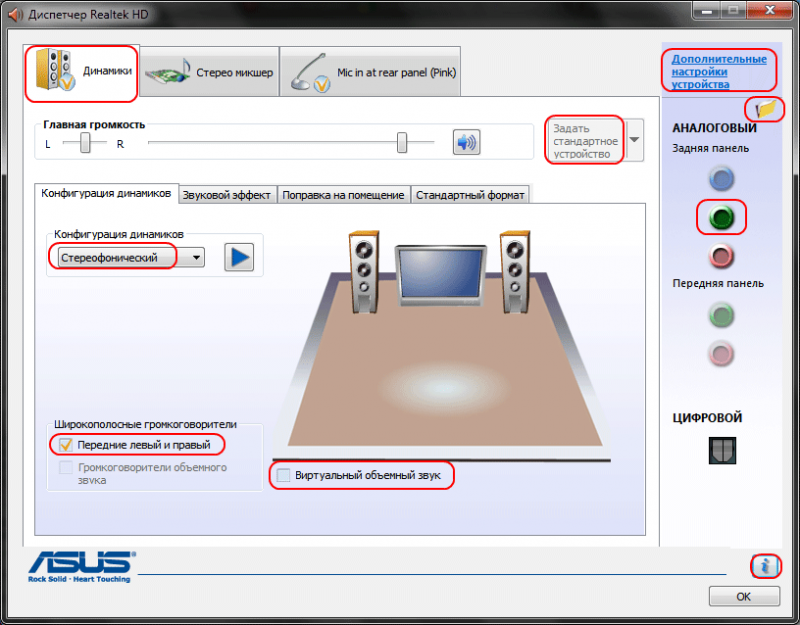
Important! Avant de réinstaller, vous devez supprimer tous les programmes sonores et redémarrer l'ordinateur.
Personnalisation des paramètres individuels
Comment améliorer la qualité d'un système acoustique, en le rendant divers? Comment obtenir un support pour tous les formats de flux audio possibles? L’autre consistera en une conclusion des caractéristiques individuelles d’un système audio. Vous pouvez régler le volume sonore, l’enregistrement audio ou l’appareil de lecture vocale appropriés.
Tout cela peut être trouvé dans "les sons et les appareils audio" en sélectionnant l'icône souhaitée dans le panneau de commande. Vous pouvez également personnaliser bande son programmes et événements de la RAM en sélectionnant l'un des schémas. Si les schémas proposés ne vous conviennent pas, vous pouvez créer les vôtres. Pour cela, vous devez spécifier fichier son et configurez le circuit en cliquant sur la "vue d'ensemble". Le fichier sauvegardé peut être téléchargé à nouveau après modification des sons.

- Cliquez sur l'icône "sound" et sélectionnez l'onglet "play". Ici, nous verrons une liste de dispositifs marqués d'une coche rouge et verte. Dispositifs fonctionnant au rouge, sans travail, verts.
- Nous cliquons sur l'un des appareils fonctionnels et configurons les fonctions nécessaires dans la fenêtre ouverte, en sélectionnant la configuration souhaitée.
- Dans la section haut-parleur, nous définissons: le nombre de canaux audio; niveaux sonores effets sonores.
- Ouvrez l'onglet "enregistrement" et configurez le magnétophone - microphone. Ici, vous pouvez configurer la connexion du lecteur, du lecteur au microphone.
- L'onglet "lecture" permet de régler le casque et les haut-parleurs.
- L'onglet "Communications" vous permet de configurer la réduction automatique ou la mise en sourdine de l'audio lors d'une conversation téléphonique via un ordinateur.

Si pour une raison quelconque vous avez perdu le son, vous pouvez utiliser l’utilitaire pour régler automatiquement le son afin de le corriger.
Il suffit de voir que l'Internet a été connecté. Vous pouvez télécharger le programme pour régler le son.
Immédiatement après le lancement, l'application analyse et vérifie automatiquement les fichiers système:

Après avoir cliqué sur Accepter, l'ordinateur commencera à diagnostiquer, à résoudre les problèmes et à corriger automatiquement les problèmes survenus:

Pour ce faire, cliquez sur l'image ci-dessous pour compléter le correctif. Ensuite, le programme commence immédiatement à régler le son:

Vous aurez trois options pour la correction. Plus précisément, sélectionnez ce que vous devez configurer:
![]()
Si les problèmes sont détectés par le programme pour définir le son de MicrosoftFixit.AudioPlayback, corrigez tout vous-même ou indiquez ce qui doit être fait.
Chez moi avec un son qui va bien, donc elle n'a rien trouvé

Vous êtes plus susceptible de trouver des erreurs. Si le programme avec eux seuls ne peut pas faire face à être éliminé manuellement. Décrivez comment faire cela, je ne peux pas, car ils ne me connaissent pas.
Cela est généralement dû à des pilotes incorrects ou manquants. Où trouver exactement celles qui conviennent à votre système.
Les erreurs sonores systémiques doivent être corrigées automatiquement. C'est tout. Bonne chance Si vous avez des questions, écrivez dans les commentaires. Succès
Il ne sera pas difficile de télécharger le pilote audio du pilote audio haute définition Realtek sur votre ordinateur pour l’installer ou le réinstaller. Le logiciel libre Realtek HD possède toutes les fonctionnalités nécessaires pour un fonctionnement correct et rapide du lecteur audio-vidéo lorsque vous écoutez de la musique, des clips vidéo, des films de cinéma, émissions de télévision, la télévision en ligne, jeux informatiques, ainsi que des programmes pour travailler avec micros, synthétiseurs, instruments de musique. Positif dans les notes, avis ou commentaires sur les réseaux sociaux, forums et autres ressources en ligne, ainsi que des conseils sur la façon de télécharger les pilotes audio nécessaires pour Realtek HD Windose 10, 8 .. Ref: site / ru / drivers / realtekhd
En bref à propos de Realtek HD
Les puces audio Realtek sont installées sur divers ordinateurs, ordinateurs portables et netbooks. Pilotes L'audio haute définition de Realtek fonctionne avec les cartes audio PCI, les périphériques audio et les processeurs audio intégrés. Avec succès télécharger Realtek High Definition Audio Driver pour Windows 7, 8, 8.1, 10 et Vista ou XP SP 3 (32 bits et 64 bits) et à installer sur le PC peut-on ne pas mettre l'effort et sans dépenser beaucoup de temps . Ces pilotes seront utiles à tous les utilisateurs qui viennent d’installer ou ont décidé de réinstaller Windows. S'il y a des difficultés avec le son, ou s'il ne se reproduit pas du tout, la mise à jour du pilote audio Realtek High Definition sera utile.
Interface et Realtek HD fonctionnels
Effacer même pour une nouvelle interface vous permet de comprendre rapidement les paramètres et d'aller au travail. Le fait que la gestion du pilote Realtek soit correctement russifiée permet de ne pas perdre de temps à traduire et à apprendre l'interface, les menus, les fenêtres, les paramètres et les capacités.

Pour commencer, vous devrez télécharger, installer ou mettre à jour les pilotes de la carte son, et lorsque le pilote audio approprié est installé, après le redémarrage, commencez à utiliser les données multimédia, quelles qu'elles soient. Fonctionnalité Realtek High Audio Audio Driver vous permet de regarder des clips vidéo, des films ou la télévision en ligne, d'écouter de la musique, de jouer à des jouets informatiques, d'utiliser un microphone pour enregistrer la parole, le chant et la communication vocale. Les avantages de Realtek HD Audio Driver pour Windows sont les suivants:
Interface conviviale et réglages pratiques,
- travailler avec tous les formats de son actuels,
- configuration automatique des périphériques Plug and Play,
- Prise en charge de DirectSound 3 D, A 3D et I3D L2, Soundman et SoundEffect,
- large bande passante de fréquence,
- Prise en charge des enregistrements stéréo de 24 bits / 192 kHz et multicanaux 5.1 et 7.1 Dolby Digital,
- Egaliseur de 10 bandes pour un réglage parfait du son,
- émulation de l'environnement audio dans les jeux informatiques,
- compatibilité avec divers instruments de musique électroniques,
- reconnaissance vocale sans équivoque lors de l'utilisation du logiciel approprié.
Grâce aux mises à jour régulières de Realtek Audio Driver HD, la qualité s’améliore constamment et les possibilités sont améliorées. Recommandé sans quitter le site du site maintenant, téléchargement Realtek High Audio Audio Driver libre de profiter bon sonDans les films, séries, émissions de télévision, des vidéos musicales, CD, DVD, FLAC, musique MP3, jouer à des jeux, en utilisant des instruments de musique et des microphones, par exemple, pour enregistrer les chansons originales et de la musique ou chanter au karaoké.
Comment télécharger intelligemment Realtek
Il ne suffit pas de télécharger les pilotes audio Realtek HD pour Windows 10, 8.1, 8, 7, Vista, XP SP 3 (x86 et x64) sur un PC ou un ordinateur portable. Pour exécuter Realtek HD pilote son vous avez besoin du matériel approprié, c’est-à-dire qu’une puce compatible doit être utilisée sur l’ordinateur. Pour clarifier le type de carte son ou de puce installé sur l'ordinateur, vous pouvez inspecter visuellement les cartes de l'ordinateur ou, sans ouvrir le boîtier, dans la section Matériel du panneau de configuration. système d'exploitation Windows, ou en utilisant un logiciel spécialisé, par exemple, la solution DriverPack. Marquages appropriés: ALC260 - ALC275, ALC660 - ALC670, ALC882 - ALC889 et similaires. Marquage ALC101, ALC201 - ALC203 (A), ALC250, ALC650 - ALC658, ALC850, VIA686, VIA8233, VIA8233A indiquent que Realtek AC97 besoin de télécharger pour Windows 7, 8, 8.1, 10, Vista et XP SP 3 ( 32 bits et 64 bits), également de la société Realtek.
Choisissez dans la liste ci-dessous le pilote en fonction de l'OS. Logiciel travailler avec une carte son est installé de la même manière qu'un programme ordinaire. Pour une opération à temps plein, vous devez redémarrer l'ordinateur. Dans le package sont Soundman Realtec, Sound Effect et Media Player.
Comme tout autre appareil, ordinateur moderne nécessite un ajustement, et l'un de ces paramètres consiste à régler le son sur fenêtres d'ordinateur 7. Tous les ordinateurs et ordinateurs portables fabriqués aujourd'hui ont un périphérique audio intégré. Cet appareil s'appelle une carte son. En général, l'utilisateur moyen dispose d'une qualité sonore et d'une plage de paramètres suffisantes pour la carte son intégrée. Melomanov peut également acheter une carte son séparée avec des paramètres avancés. Voyons comment définir le son à fenêtres d'ordinateur 7 pour les deux cas.
Paramètres son standard sur l'ordinateur
Lorsque vous installez le système d'exploitation, réglage automatique son sur l'ordinateur Windows 7. Si cela ne s'est pas produit, vous devez ouvrir le "Gestionnaire des tâches" et vérifier si tous les périphériques sont allumés et si tous les pilotes sont installés. Si à côté de l'appareil est exclamatoire signe, alors les pilotes ne sont pas installés - ils doivent être téléchargés depuis le site Web du fabricant et installés. S'il y a une croix rouge à côté de l'appareil, c'est éteint. Activez-le en cliquant avec le bouton droit sur le périphérique, en sélectionnant "Activer".
La présence de l’icône du haut-parleur dans le coin inférieur droit de l’écran indique que tout est correct avec le son de l’ordinateur.
Pour configurer le son sur l'ordinateur Windows 7, cliquez sur "Démarrer", allez dans "Panneau de configuration" et trouvez l'icône "Son". D'autres réglages sont effectués ici.

Voyons comment configurer les haut-parleurs sur votre ordinateur. 7. Dans la fenêtre "Son" de l'onglet "Lecture", cliquez sur le bouton "Configurer". Ici, vous pouvez vérifier le son des haut-parleurs en cliquant simplement dessus dans l'image.

Après vous être assuré que tout fonctionne, cliquez sur "Suivant" et dans la fenêtre suivante, cochez la case pour configurer le haut débit et les haut-parleurs environnants (le cas échéant). Encore une fois "Suivant" et "Terminé". Personnaliser les colonnes sur votre ordinateurwindows 7 est terminé.
Voyons comment configurer les effets sonores sur votre ordinateur. Dans la même fenêtre Son, dans l'onglet Lecture, sélectionnez les haut-parleurs et cliquez sur Propriétés.

Dans la nouvelle fenêtre sur l'onglet « Général », vous pouvez voir quels connecteurs sont connectés, dans les « niveaux », vous pouvez régler le volume du haut-parleur et le microphone, et dans les « Caractéristiques supplémentaires » vous pouvez activer ou désactiver les différents effets sonores.

Enregistrez les paramètres en cliquant sur OK.
Pour plus d'informations sur la configuration du microphone sur un ordinateur Windows 7, lisez. Les instructions pour configurer le casque sur un ordinateur Windows sont disponibles.
Paramètres audio sur un ordinateur portable Windows 7
 Voyons comment définir le son à fenêtres d'ordinateur portable 7. Contrairement à un ordinateur, le portable dispose de haut-parleurs intégrés pour la reproduction du son. Répondons à la question de savoir comment ajuster les haut-parleurs sur les fenêtres de l'ordinateur portable 7. Nous allons de la même manière: via "Démarrer", "Panneau de configuration" et "Son". Dans la fenêtre qui s'ouvre, définissez les mêmes paramètres, comme si le son était réglé sur l’ordinateur sous Windows 7.
Voyons comment définir le son à fenêtres d'ordinateur portable 7. Contrairement à un ordinateur, le portable dispose de haut-parleurs intégrés pour la reproduction du son. Répondons à la question de savoir comment ajuster les haut-parleurs sur les fenêtres de l'ordinateur portable 7. Nous allons de la même manière: via "Démarrer", "Panneau de configuration" et "Son". Dans la fenêtre qui s'ouvre, définissez les mêmes paramètres, comme si le son était réglé sur l’ordinateur sous Windows 7.
Les ordinateurs portables ont une touche de fonction Fn intéressante. Regardez attentivement le clavier de l'ordinateur portable et vous verrez que certaines touches ont des icônes différentes. Nous sommes intéressés par les icônes avec une image de l'orateur.
En appuyant sur la touche Fn et sur la touche avec un haut-parleur croisé, vous coupez le son. Utilisez les touches fléchées et les flèches pour augmenter ou diminuer le volume.
Comme vous pouvez le voir, il n’ya rien de compliqué dans la configuration des haut-parleurs sur un ordinateur portable Windows 7.
Paramètre sonore du logiciel sur l'ordinateur
Vous pouvez configurer le son sur votre ordinateur non seulement avec des outils standard. En règle générale, les fabricants Les cartes son sont fournies avec des utilitaires pour un réglage plus précis de leurs appareils. Considérons un utilitaire de Realtek.
Realtek HD Manager est un programme pour configurer le son sur un ordinateur Windows 7.
Dans la recherche Windows, entrez Realtek HD Manager. Le programme s'ouvre. Ici, tous les paramètres sont rassemblés en un seul endroit. Sur la page principale, vous pouvez régler les haut-parleurs ou les écouteurs. Vous pouvez voir ici les types de connecteurs et les périphériques connectés. Ajustez le volume du son en déplaçant le curseur et ajustez également la balance des haut-parleurs. Sélectionnez la configuration de haut-parleur dans la liste déroulante et écoutez le résultat immédiatement. Passez à l'onglet Effet sonore. Ici, sélectionnez l'environnement et dans "l'égaliseur" le type de musique que vous jouez. Enregistrez les paramètres en cliquant sur OK. Dans le même programme, vous pouvez également configurer un microphone.

L'utilisation de cet utilitaire ou d'un utilitaire similaire simplifie grandement les paramètres audio de l'ordinateur.
Conclusion
Ordinateur et ordinateur portable dans leur structure - les appareils sont les mêmes, seul l'ordinateur portable contient les mêmes composants électroniques dans un boîtier plus compact. C'est pourquoi il n'y a pas de différence comment configurer des haut-parleurs sur un ordinateur Windows 7 ou comment régler le son sur fenêtres d'ordinateur portable 7 - tout est fait selon le même schéma via l'élément "Sound" du "Control Panel".
Les programmes de configuration du son sur un ordinateur Windows 7 ont toujours l'avantage par rapport aux standards outils Windows en raison du fait que tous les paramètres sont collectés en un seul endroit. Par défaut, le réglage est beaucoup plus long, une fois tous les ajustements nécessaires recherchés.
Les puces audio intégrées modernes permettent, même en utilisant paramètres standard, pour obtenir un très bon sondage de la musique sur l'ordinateur. Dans la vie de tous les jours, le maximum que vous utiliserez est d'augmenter ou de diminuer le volume. Mais si vous êtes un mélomane, alors il est préférable de faire un choix en faveur d'une carte son professionnelle et des programmes qui effectuent le réglage du son sur l'ordinateur Windows 7 maximum.
Pour plus de clarté, vous pouvez voir la vidéo pour régler le son sur les fenêtres de l'ordinateur 7.






